Привет! Помните, давным-давно я писал урок про то, как вывести похожие заметки в WordPress? С тех пор прошло очень много времени и тот плагин, который там описывался (Simple Tags), даже перестал выводить эти самые заметки. Поэтому, я решил сегодня сделать обзор другого плагина WordPress Related Posts, который выводит похожие статьи с миниатюрами. Данный плагин очень прост в использовании, даже не требует вмешательства в код шаблона Вашего блога (!). Он также очень прост в настройках, в то же время очень функционален.
Похожие статьи с миниатюрами с помощью WordPress Related Posts
- Для начала нам, по традиции, нужно скачать плагин WordPress Related Posts и активировать его:
- Сразу же после активации Вы увидите “здоровую” кнопку” “Turn on Related Posts”, нажимаем на нее:
- И все! Плагин WordPress Related Posts уже работает, похожие статьи на блог выводятся как миленькие!
Дальше расскажу о том, как выводить похожие статьи с миниатюрами, то есть с картинками. Все там же в настройках (“Админка” WordPress –> Related Posts):
- И уже там в разделе Settings –> Theme Settings в Desktop/Tablet выбираете нужный вариант вывода. Обычно я вывожу похожие статьи в вертикальном виде со средними миниатюрами, то бишь проставляю пункт Vertical (Medium):
- Нажимаете на кнопку “Save changes”, (она расположена ниже) и наслаждаемся результатом:
Для тех, кто предпочитает более “тонкую” настройку плагина, сделаю небольшую шпаргалку по настройке WordPress Related Posts.
Настройка плагина WordPress Related Posts
Итак, первый блок идет Statistics (“Статистика”):
- Столбец статистики просмотров с мобильных устройств (левая колонка) и просмотры с “декстопных” – обычных (правая колонка).
- Процент кликов от общего количества просмотров.
- Количество просмотров страницы с похожими статьями.
- Количество кликов.
Вообще, очень интересный блок, можно экспериментировать с выводом похожих статей и выявить лучшее решение, что приведет к увеличению количества переходов. А чем больше внутренних переходов, тем лучше поведенческие факторы, а значит тем ближе для нас ТОП поисковых систем.
Следующий блок — Settings (“Настройки”):
- Базовые настройки.
- Заголовок похожих статей.
- Количество выводимых постов.
- Посты за последний [выбор] месяц
Следом идет Theme Settings (“Настройки темы”):
- Отображение.
- Вывод в стиле “Momma” (вертикально с миниатюрами).
- Вывод в стиле “Modern” (горизонтально с миниатюрами).
- Вывод вертикально (большой).
- Вывод вертикально (средний).
- Вывод вертикально (маленький).
- В стиле сервиса Pinterest.
- В две колонны.
- Вручную.
- Образец вывода похожих статей с текущими настройками.
- Настроить.
- Отображать миниатюры для похожих статей.
- Отображать количество комментариев.
- Отображать дату публикации.
- Отображать первые [выбор] символов текста.
- Пользовательские CSS.
Следующий блок очень похож на предыдущий, отличие только в том, что настройки для мобильных устройств:
Следующий блок – Other Settings (“Остальные настройки”):
- В постах, где нет миниатюр выводить следующее изображение [выбрать файл]. По умолчанию выводятся “пустые” квадратики.
- Использовать пользовательские поля.
- Остальные настройки.
- Исключить эти категории [выбор].
- Автоматическая вставка похожих статей.
- Отображать похожие статьи в RSS рассылке.
- Вести статистику.
- Поддержать производителя (показать логотип).
- Сохранить изменения.
Наверное, разжевал, как можно, вернее перевел . Очень надеюсь, что у Вас не возникнут трудностей с данным плагином, в большинстве шаблонов похожие статьи выводятся в 2 клика. Но опять же в большинстве, а не везде, где-то придется поработать ручками.
До скорых встреч на новых уроках!

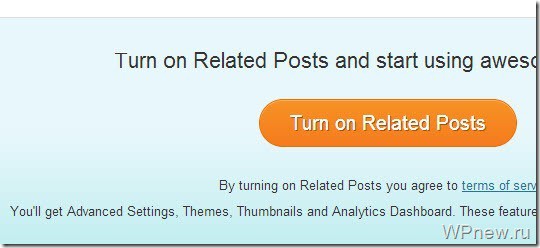
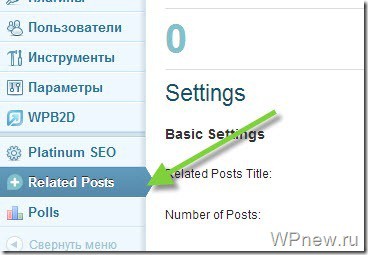
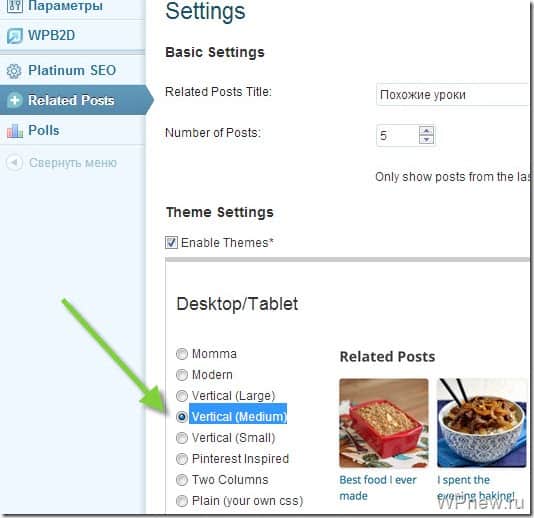
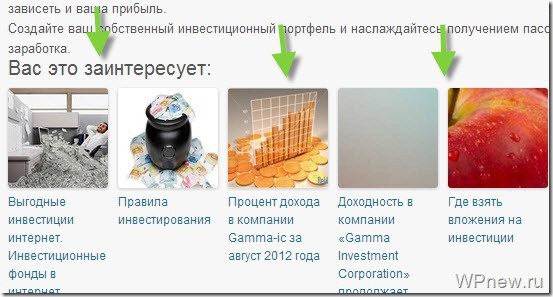
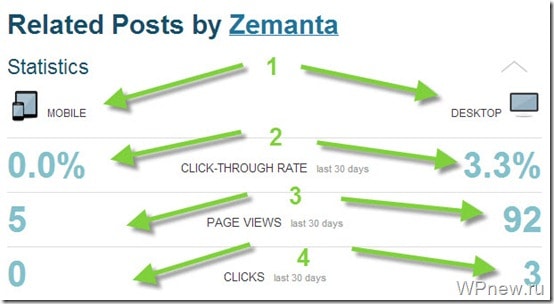
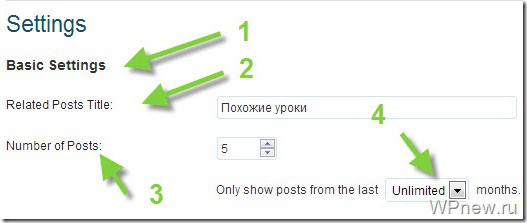
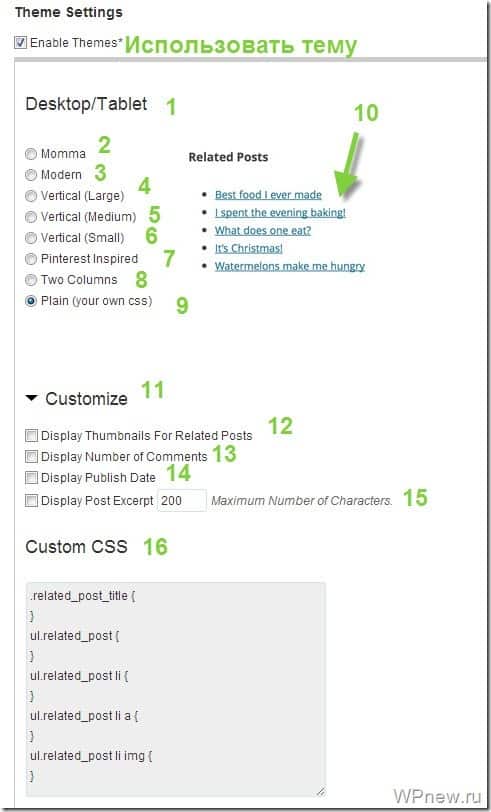
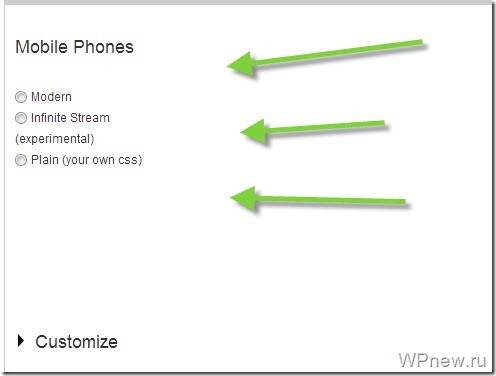
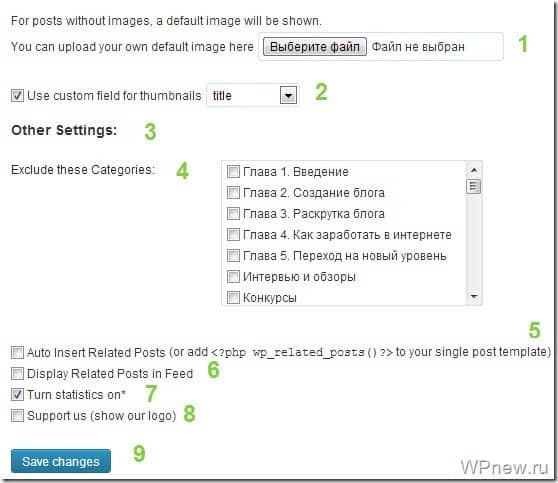

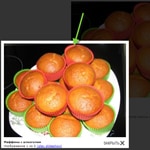

Честно говоря этот плагин выводит не совсем похожие записи, например если всего 2 записи и они как небо и земля, все равно выводится как похожие
Если в самой статье не задана миниатюра записи, то картинка «похожие статьи» не видна в этом плагине.
До этого у меня стоял плагин LinkWithin, он сам формировал картинки, но выводил совсем не похожие статьи.
Думаю WordPress Related Posts все же лучше.
У меня сам плагин определяет первую картинку в записи как миниатюру к ней.
Что за плагин, этот же?
Плагин Related Posts Thumbnails
Про плагин этот слышала давно, сама устанавливала на один свой сайт, довольно хорош))
Но меня вот больше заинтересовала картинка под 5-тым пунктом. Так как Петр обычно (всегда, если быть точной) выкладывает свои картинки, у меня появилось предположение, что картинка с его нового сайта про инвестиции, уж больно темы из Related Posts похожи на финансовый сайт)) Если я права, Петр, покажите уже новый свой сайт))
Ну, а если я ошибаюсь, тогда некрасиво ставить wpnew.ru на них. Надеюсь все таки что мое предположение верно и мы скоро увидим новый проект Петра.
О какие мы внимательные :)))) Это сайт одного из моих клиентов, я ставил данный плагин на чужой блог, как раз с миниатюрами и т.п., параллельно пришло в голову рассказать про данный плагин 🙂 Так что этот сайт — не мой. 🙂
Спалю сайт 🙂 kiberinvest.ru Скриншот из статьи «Инвестиции в ПАММ-счета»
Спасибо Петруха за плагин. Давно хотел что-то подобное замутить у себя на блоге)))
Мне вот интересно — а каким образом можно указать, какие посты выводить в похожих? Большинство плагинов выводят абы как. А хотелось бы, чтобы действительно пользователь видел похожие статьи и, соответственно, кликал и кликал. Есть ли способ «заставить» выводить правильно?
Они, в основном, выводятся исходя из тегов: чем больше одинаковых меток, тем «похожее» статья.
Привет,давно не было классики от Петра)))
Да, этот плагин хорош, по тегам делает похожесть.
А способа указать точно нет? Имею ввиду, чтобы четко сформировать блоки похожих статей?
Есть. Можно написать свой движок
Отличный метод. Очень в моем духе. В смысле иронии, а не то, что сяду писать движок.
Слышал, что есть метод попроще — да вот никто не показывал.
Здравствуйте Петр! Подскажите пожалуйста, я установил плагин настроил .А в низу после вывода похожих записей вот такая строка желтым цветом Edit Related Posts, как убрать???? Может я непонятно обяснил, если не трудно посмотрите Вот http://nashipchelu.ru/podgotovka-pchyol-k-zime/ Заранее большое спасибо!!!!
Видите только Вы — администратор сайта, ничего страшного.
Большое спасибо за подсказку!!!